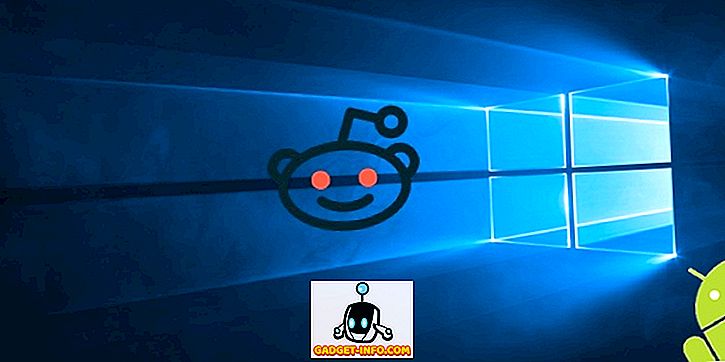Kad Samsung uzsāka Bixby Voice, mēs to pacēlām pret labākajiem tirgū pieejamiem balss palīgiem. Pēc testēšanas mēs noskaidrojām, ka Bixby Voice nebija tik nekompetents kā tehnoloģiju pasaule. Kad ieradās kontrolēt viedtālruņa saskarni, Bixby pārspēja gan Google palīgu, gan Siri. Kopš tā laika mēs esam uzrakstījuši daudzus rakstus, kas aptver labākās Bixby komandas, kuras varat izmantot, lai maksimāli izmantotu šo balss palīgu. Tomēr stāsts nebeidzas. Neatkarīgi no awesome komandas, ir arī dažādi padomi un triki, kas palīdzēs jums izmantot Bixby kā pro. Tātad, ja jūs esat tikpat sajūsmā par Bixby, kā mēs esam, šeit ir 15 labākie Bixby padomi un triki:
Labākie Bixby padomi un triki, ko varat izmantot
Piezīme : Es izmēģināju visus Bixby padomus un trikus par mūsu Galaxy S8, bet tiem vajadzētu strādāt pie Galaxy S8 +, kā arī 8. piezīmē.
1. Iespējot uzlaboto balss atpazīšanu
Pirms sākat lietot Bixby Voice, ir labi to kalibrēt tā, lai tas labāk saprastu jūsu balsi un akcentu. Mēs to darām, iespējot uzlaboto balss atpazīšanas iestatījumu. Lai to izdarītu, dodieties uz Bixby sākumlapu, noklikšķinot uz Bixby pogas vai pavelkot pa kreisi no labās puses sākuma ekrānā. Šeit pieskarieties 3 punktu izvēlnei un pēc tam pieskarieties “Iestatījumi” .

Tagad ritiniet uz leju, lai atrastu „Uzlabotā balss atpazīšana”, un pieskarieties tam un pēc tam pieskarieties “Ierakstīt savu izrunu”. Šeit jūs redzēsiet sarakstu ar teikumiem, kas jums skaļi jālasa, lai Bixby varētu izprast jūsu runas modeli. Pēc tam, kad esat to izdarījuši, Bixby jūs sapratīs daudz labāk nekā agrāk.

2. Izmantojiet Bixby Vision kā tulkotāju
Bixby nav tikai jūsu vidējais balss palīgs. Tas arī nāk ar dažādām inbuilt iezīmēm, kas dod tai papildu jaudu. Viena no šīm iezīmēm ir Bixby Vision. Ikviens zina, ka Bixby Vision var skenēt objektu un parādīt dažādus ar internetu saistītus rezultātus (tomēr tas joprojām ir trāpīts un palaist garām), bet vai jūs zinājāt, ka varat izmantot arī Bixby Vision kā tulkotāju ? Nu, jūs varat. Vienkārši palaidiet kameru un nospiediet Bixby redzamības pogu . Tagad norādiet to uz tekstu, kuru vēlaties tulkot, un pēc tam atlasiet opciju Teksts.

Tagad vienkārši izvēlieties pogu „Tulkot” un velciet ar pirkstu uz tekstu, kuru vēlaties tulkot, un Bixby tulkos tekstu jums. Ļaujiet man būt pirmajam teikumam, tas nav tik intuitīvs kā Google tulkotājs, bet, redzot, ka tas faktiski darbojas, es aizpildu mani ar cerību uz Bixby nākotni.

3. Izmantojiet Bixby Vision, lai izvilktu tekstu no fotogrāfijām
Izņemot tulkojumus, varat izmantot arī Bixby Vision, lai iegūtu attēlus no teksta. Šis process ir ļoti līdzīgs tam, ko mēs tikko redzējām. Palaidiet kameru -> pieskarieties Bixby Vision -> norādiet to uz attēlu -> izvēlieties teksta opciju .

Šeit pieskarieties pogai “Extract” . Zemāk redzamajā attēlā redzams, cik labs Bixby ir izvilkis tekstus no attēliem. Mani uzspridzināja fakts, ka tas pat izvilka tekstu, kas fonā bija gandrīz izbalējis. Tas strādāja labāk nekā es gaidīju.
4. Nosūtiet savas fotogrāfijas tieši uz sociālo mediju
Varat arī izmantot Bixby, lai koplietotu fotoattēlus vai ekrānšāviņus tieši sociālajos medijos. Vienkārši izmantojiet komandu “ Hi Bixby, ievietojiet savu pēdējo fotogrāfiju uz Instagram ”. Ja jūs jau esat galerijas lietotnē un redzat fotoattēlu, kuru vēlaties ievietot, vienkārši sakiet: „ Hi Bixby, ievietojiet šo fotoattēlu uz Facebook ”. Jūs pat varat izmantot sarežģītu komandu, piemēram, „Hi Bixby, veikt ekrānuzņēmumu un ievietot to čivinātā” vai „ Hi Bixby, paņemt sevi un ievietojiet to Instagram ”. Izmantojot šīs komandas, jums nebūs laika publicēt attēlus sociālajos medijos.

5. Diktējiet ziņojumus, izmantojot Bixby
Varat arī izmantot Bixby, lai diktētu ziņojumus, lai tie nebūtu jāievada. Lai to paveiktu, dodieties uz Bixby Settings lapu, kā mēs to darījām iepriekšējā padomē ( Bixby Home -> 3-punktu izvēlne -> Settings ), un pēc tam ritiniet uz leju, lai atrastu “Dictation on Keyboard”, un pēc tam iespējojiet to. Tagad, kad tiek izmantota tastatūra, varat izmantot Bixby, lai diktētu savus ziņojumus. Vienkārši nospiediet un turiet nospiestu Bixby pogu un sāciet diktēt savu ziņojumu .

6. E-pasta meklēšanas aktivizēšana
Bixby ļauj ērti meklēt e-pastus no konkrētas personas vai e-pasta. Vienkārši sakiet: „ Hi Bixby, meklējiet e-pastus no “, un tas parādīs visus e-pastus, kas atbilst jūsu meklēšanas kritērijiem. Diezgan veikls, ja man jautājat.

7. Pārbaudiet savu Bixby vēsturi
Ja vēlaties redzēt visu komandu vēsturi, to var izdarīt diezgan viegli. Šis triks īpaši noderēs, kad esat aizmirsis komandu un vēlaties uzzināt, kas tas bija. Lai to izdarītu, dodieties uz Bixby mājas lapu un pēc tam pieskarieties 3 punktu izvēlnei . Šeit pieskarieties “My Bixby” un pēc tam pieskarieties “Skatiet savu darbību ar Bixby”, un jūs atradīsiet savu mijiedarbības vēsturi ar Bixby. Vēsture ir sakārtota hronoloģiskā secībā, un jūs varat ritināt uz leju, lai atrastu visas iepriekšējās komandas.

8. Iestatiet ātrās komandas
Mēs jau esam runājuši par to, kā ātrās komandas var nonākt patiešām ērti. Pamatā varat iestatīt atslēgvārdu un komandu ķēdi, lai ietu ar i t. Ikreiz, kad jūs sakāt šo atslēgvārdu Bixby, tas izpildīs visas komandas, kas saistītas ar šo tastatūru. Piemēram, mana ātra komanda “Hi Bixby, I am Home” atspējo savus mobilos datus, iespējo WiFi un tā tālāk . Varat noklikšķināt uz saites, lai redzētu padziļinātu pamācību, kas parāda, kā jūs varat iestatīt ātrās komandas ar Bixby.

9. Iestatiet unikālo balss paroli
Labākā daļa par Bixby lietošanu ir tā, ka tas ļauj jums pilnībā brīvroku režīmā. Vienīgā problēma rodas, kad tālrunis ir bloķēts, jo jums būs nepieciešams autentificēt, lai iekļūtu tālrunī. Nu, Bixby piedāvā arī risinājumu. Ja nevarat atbloķēt ierīci ar rokām, varat iestatīt unikālu balss paroli scenārijiem . Lai iestatītu balss paroli, atveriet lapu Bixby Settings (Bixby Home -> 3-dot menu -> Settings) un ritiniet uz leju, lai atrastu “Unlock with voice password” . Pieskarieties tai un pēc tam autentificējiet savu pašreizējo PIN vai pirkstu nospiedumu. Šeit ieslēdziet to, pieskaroties pārslēgšanai augšējā labajā stūrī.

Tagad, lai iestatītu paroli, izpildiet ekrānā redzamos norādījumus . Būtībā jums būs jānosaka unikāla balss parole un tad jāizlasa 2-3 teikumi, lai Bixby varētu iegūt jūsu balss kontekstu. Tomēr jāatceras, ka balss atpazīšanu var viegli apmānīt, tāpēc mēģiniet to neizmantot vienmēr. Saglabājiet paroli slepenībā un pēc tam izmantojiet to tikai tad, kad jums tiešām ir nepieciešams.

10. Viegli ievadiet drošo režīmu
Tas ir diezgan vienkārši. Ja ierīce nav darbojusies pareizi un jums rodas aizdomas par kādu problēmu, varat restartēt ierīci drošajā režīmā un noskaidrot to. Bixby padara to ļoti viegli. Vienkārši sakiet: „ Hi Bixby, ievadiet drošu režīmu ”, un jūs nokļūsiet lapā, kur jūs saņemsiet pogu, lai atsāknētu tālruni ir drošais režīms.

11. Saglabājiet stāvvietu
Pastāstiet man, vai tas arī notiek ar jums. Jūs dodaties uz vietu, novietojiet savu automašīnu kaut kur, un pēc tam pilnībā aizmirstiet un pavadiet pusi stundas, meklējot to. Nu, ar Bixby jūs varat saglabāt savu autostāvvietu, kas savukārt ietaupīs jūsu laiku, meklējot automašīnu. Vienkārši sakiet: „ Hi Bixby, atcerieties savu stāvvietu ”, un tas to atcerēs. Kad ir pienācis laiks atrast savu auto, teiksim: „ Hi Bixby, kur es novietoju savu automašīnu ”, un tas jums parādīs, kur.

12. Skenēt QR kodu
QR koda skenēšana ir tas, ko vidusmēra cilvēks ļoti reti. Līdz ar to atsevišķas lietotnes lejupielāde šķiet mazliet pārāk liela, it īpaši, ja jūs zināt, ka ir liela varbūtība, ka jūs aizmirsīsiet lejupielādētās lietotnes nosaukumu, kad nākamreiz būs nepieciešams skenēt QR kodu. Nu, ar Bixby, jums tas nav jādara. Vienkārši sakiet: „ Hi Bixby, skenējiet QR kodu ” un norādiet kameru, lai to skenētu.

13. Optimizējiet viedtālruņa veiktspēju
Varat izmantot Bixby, lai optimizētu viedtālruņa veiktspēju, izmantojot vienu komandu. Vienkārši sakiet: „ Hi Bixby, Optimizējiet manu tālruni ” un Bixby notīrīs kešatmiņu, atbrīvos atmiņu, notīrīs pagaidu atmiņu un vairāk, lai optimizētu tālruni. Šī ir ļoti ērta komanda, lai paātrinātu tālruni, ja tā šķiet lēna. Kā īkšķis ir jāizmanto šī komanda reizi nedēļā, lai bez problēmām palaist tālruni.

14. Ievadiet sesijas sesiju
Lai gan Bixby ir lieliski piemērots ar viedtālruni saistītu pieprasījumu apstrādei, tiešsaistes vaicājumi nav tik labi, vismaz ne tik labi kā Siri vai Google palīgs. Tomēr jūs varat uzlabot Bixby tiešsaistes vaicājumu sniegumu, paziņojot Bixby, lai nokļūtu Q&A sesijā. Vienkārši sakiet: „ Hi Bixby, atveriet Q&A sesiju ” un pēc tam uzdodiet visus savus jautājumus.

15. Atspējot balss atsauksmes
Ja esat lietojis Bixby iepriekš, jums jāzina, ka pēc komandu veikšanas palīgs sniedz skaļu un skaidru atgriezenisko saiti . Tomēr man nepatīk, un tāpēc vienmēr turiet to prom. Ja jums nepatīk balss atgriezeniskā saite, varat to atspējot, dodoties uz lapu Bixby Settings (Bixby Home -> 3 punktu izvēlne -> Iestatījumi) un pēc tam ritiniet uz leju, lai atrastu iestatījumu “Balss atsauksmes” . Pieskarieties tai un pēc tam pieskarieties “Off”, lai izslēgtu balss atgriezenisko saiti.

Best Bixby triki Galaxy S8 un 8. piezīmei
Nu, tie bija 15 labākie Bixby padomi un triki, ko esmu atklājis, kamēr mans īss stends ar palīgu. Jo vairāk es izmantoju Bixby, jo vairāk to iemīlēju. Bixby ir patiešām spēcīgs, kad runa ir par tālruņa vadību, un šajā rakstā minētie triki padara to vēl jo vairāk. Ja jūs zināt vairāk padomu un triku, pārliecinieties, ka tos kopīgojat, nolaižot tos tālāk komentāru sadaļā. Tāpat dalieties ar mums savu iecienītāko Bixby brīdi.